Comment créer un sondage sur Facebook (dans les pages, les groupes et les histoires)
Facebook vous permet de publier des sondages pour vous aider à recueillir les opinions des abonnés de vos pages, groupes et histoires. Il est facile d'ajouter un sondage avec votre question spécifique à l'une de vos propriétés Facebook.
Dans ce guide, nous vous montrerons comment créer un sondage sur Facebook, en particulier pour les publications sur les pages, dans les groupes et sur vos histoires.
Comment créer un sondage sur une page Facebook
Facebook prend en charge l'ajout d'un sondage à votre page Facebook, et vous pouvez ainsi collecter les réponses des personnes qui le suivent.
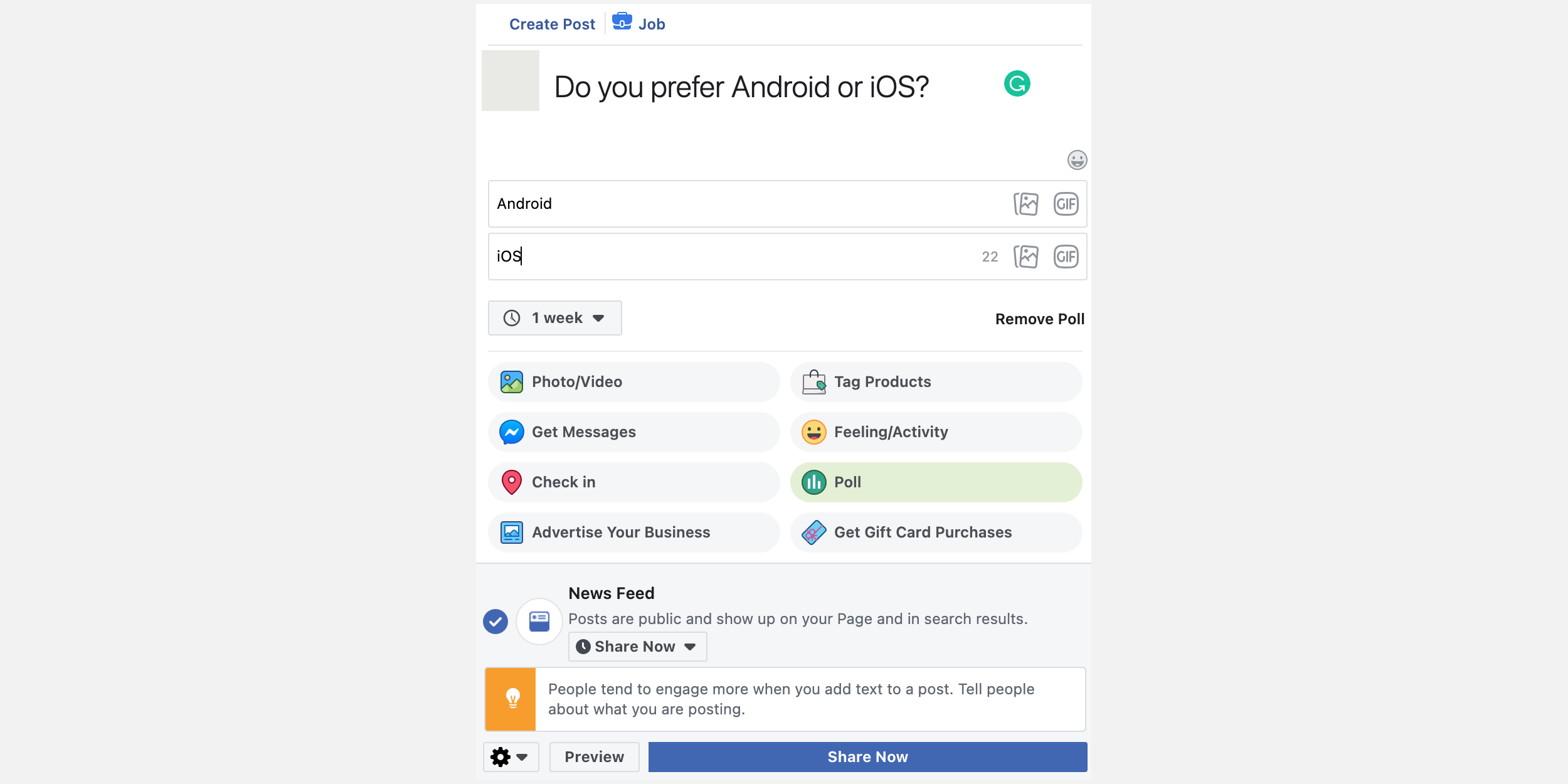
Pour créer un sondage sur votre page à partir du site de bureau de Facebook:
- Accédez à votre page Facebook dans votre navigateur préféré.
- Lorsque la page s'ouvre, cliquez sur Outils de publication dans la barre latérale gauche.
- Cliquez sur Créer une publication en haut de l'écran. Cela composera le nouveau message où vous ajouterez un sondage.
- Dans la zone de rédaction, cliquez sur l'icône en forme de roue dentée dans le coin inférieur gauche et sélectionnez Outil de création de publication classique . C'est parce que l'outil de publication moderne n'a pas la possibilité d'ajouter un sondage.
- Sur l'écran de création de publication, cliquez sur le menu à trois points et sélectionnez Sondage .
- Tapez votre question de sondage en haut.
- Spécifiez les options de sondage dans les champs donnés.
- Choisissez une durée pour votre sondage dans le menu déroulant donné.
- Cliquez sur Partager maintenant en bas pour publier le sondage nouvellement créé sur votre page Facebook.
Lancer un sondage dans un groupe Facebook
Vous pouvez également ajouter un sondage en tant que publication à vos groupes Facebook. La procédure pour ce faire est similaire à la façon dont vous ajoutez un sondage à une page Facebook.
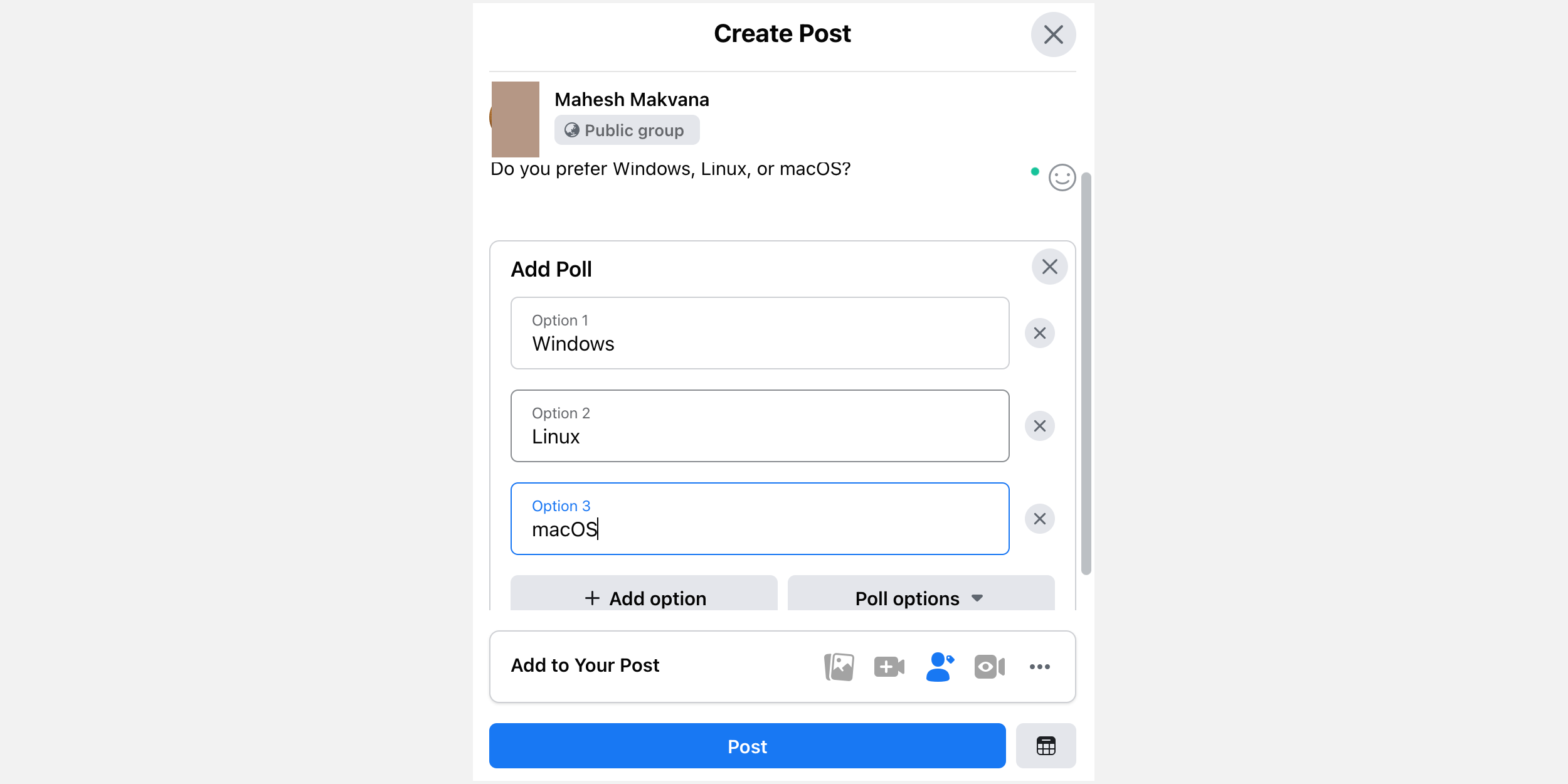
Un sondage de groupe permet de recueillir les réponses de ses membres. Voici comment vous en créez un:
- Accédez à votre groupe Facebook sur le site de bureau Facebook.
- Cliquez sur l'option Créer une publication publique .
- Dans la zone Créer un message, cliquez sur le menu à trois points en bas et sélectionnez Sondage . Cela transforme votre message normal en un poste de sondage.
- Tapez la question de votre sondage en haut.
- Ajoutez vos options de sondage dans les champs Option 1 , Option 2 et Option 3 . Cliquez sur X à côté d'une option pour la supprimer. Cliquez sur le bouton d' option Ajouter pour ajouter une réponse supplémentaire à votre sondage.
- Cliquez sur le bouton Options de sondage pour choisir comment les membres du groupe peuvent interagir avec votre sondage. Ici, vous pouvez décider si les membres peuvent sélectionner plusieurs options dans votre sondage. Vous pouvez également décider si les membres du groupe peuvent ajouter leurs propres options.
- Enfin, cliquez sur Publier en bas pour publier votre sondage.
Comment publier un sondage sur une histoire Facebook
Vous devez utiliser l'application iOS ou Android de Facebook pour ajouter un sondage à une histoire Facebook. En effet, la version de bureau de Facebook n'offre pas la possibilité de faire un sondage dans vos histoires.
Pour créer un sondage dans une histoire:
- Ouvrez l'application Facebook sur votre téléphone.
- Appuyez sur Créer une histoire en haut de l'écran de l'application.
- Sur l'écran Créer une histoire, appuyez sur Sondage en haut.
- Le nouvel écran de sondage apparaît. Sur cet écran, appuyez sur Poser une question et saisissez la question pour votre sondage.
- Appuyez sur Oui et remplacez-le par une option pour votre sondage.
- Appuyez sur Non et remplacez-le par l'une de vos options de sondage.
- Lorsque vous avez terminé, appuyez sur Terminé dans le coin supérieur droit.
- Sélectionnez Partager en bas pour partager votre sondage dans votre histoire Facebook.
Recueillez facilement des opinions en utilisant les sondages Facebook
Avec Facebook vous permettant de créer des sondages dans vos pages, groupes et histoires, il est facile de recueillir des opinions sur divers sujets à partir de vos médias sociaux. Essayez-le et voyez comment cela fonctionne pour vous-même.
